win10桌面显示我的电脑的操作步骤
- 分类:Win10 教程 回答于: 2023年01月10日 09:52:05
安装win10系统后发现桌面上没有我的电脑,显得很单调,看着很不习惯,那么win10桌面显示我的电脑怎么设置呢?针对这个问题,我们一起往下看看win10桌面显示我的电脑的操作步骤。
工具/原料:
系统版本:win10系统
品牌型号:华硕UL30KU23A
方法/步骤:
通过电脑桌面个性化设置:
1.先在电脑的桌面空白处(即无任何文件处)右键一下鼠标,然后点击“个性化”;
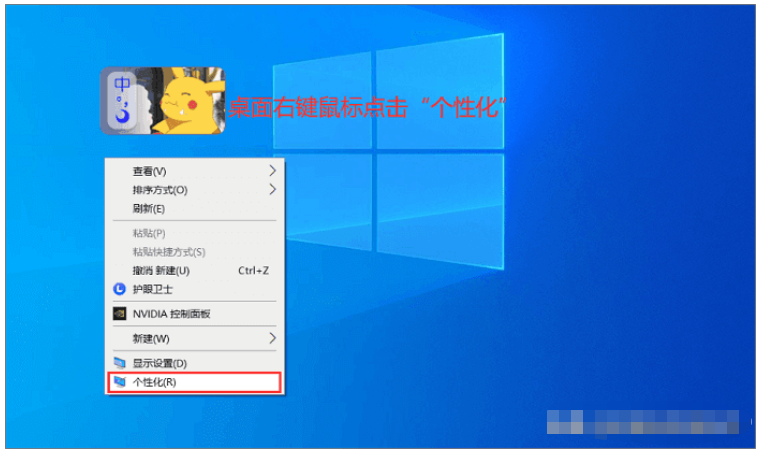
2.在“个性化”中进入“主题”的设置,然后在里面找到并进入“桌面图标设置”;
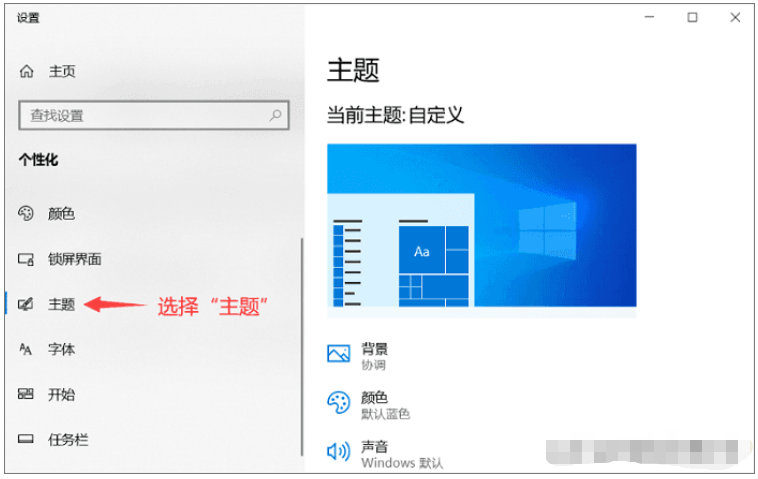

3.这里能看到一个“计算机”,这就是我的电脑啦!但是它的小方格是空的,也就是未勾选状态,我们给它点击一下打上勾后就可以“确定”啦!
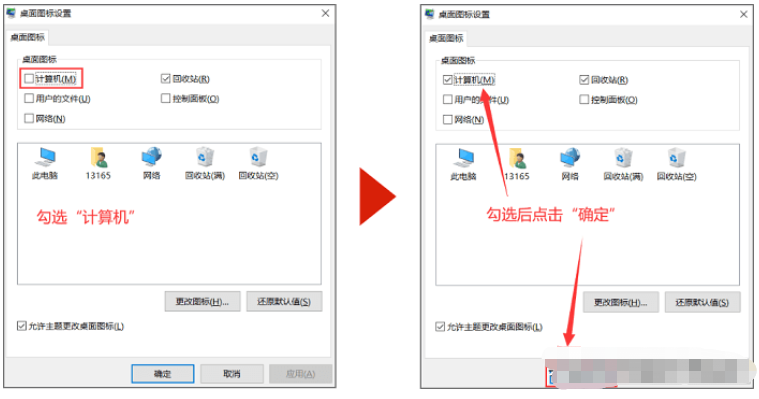
总结:
以上就是给大家介绍的win10系统怎么在桌面显示我的电脑,希望能帮到大家。
 有用
26
有用
26


 小白系统
小白系统


 1000
1000 1000
1000 1000
1000 1000
1000 1000
1000 1000
1000 1000
1000 1000
1000 1000
1000 1000
1000猜您喜欢
- win8能不能直接装win10系统呢..2021/04/30
- 虚拟机怎么重装系统win102022/11/17
- 关于微软官方MSDNwin10下载官网的收集..2022/04/19
- windows10原版系统如何下载2021/11/15
- 小编教你我的电脑图标没了怎么办..2017/09/19
- 主编教您如何显示win10计算机图标..2018/11/23
相关推荐
- win10系统更新怎么关闭2022/05/01
- 华硕笔记本如何重装系统win10..2022/12/29
- win10镜像安装教程2022/10/09
- win10无法安装到gpt分区的解决方法..2021/04/15
- 电脑怎么用u盘重装系统win10..2022/08/20
- 小编教你win10怎么设置网络连接网络..2021/03/15

















